Познакомьтесь с Linux: узнайте об использовании памяти вашей системой
Если вы новичок в Linux, вам может быть интересно, как узнать, сколько свободной памяти есть в вашей системе или как она используется. Для этого есть два простых в использовании приложения: верхняя а также свободно. В верхняя приложение сообщает, какие задачи выполняются и сколько памяти и? ЦПУ? используется каждым. В свободно Приложение сообщает вам, сколько общей оперативной памяти потребляет ваша система. Оба являются приложениями командной строки, и оба отлично справляются с предоставлением информации.
Естественно, у обеих команд есть интерфейс GUI (gnome-system-monitor делает и то, и другое), но что вы делаете, когда у вас есть сервер без головы? Или как насчет случая, когда вы входите в систему удаленно и не можете туннелировать X? В таких случаях вы захотите получить эту информацию через командную строку. И у Linux есть инструменты для вас.
Свободно
В свободно Команда отображает количество свободной и используемой физической памяти и памяти подкачки в вашей системе. Free имеет ограниченное количество переключателей для использования, что делает команду еще проще. Переключатели бывают:
-b Отображает результат в байтах
-k Отображает результат в килобайтах (это действие по умолчанию)
-t Добавляет внизу строку, содержащую итоги
-m Отображает результат в мегабайтах
Вот и все.
Когда ты бежишь свободно вывод будет выглядеть так:
общее ? ? ? используемый ? ?? свободно ?? общий ? буферы? кешированный
Mem:? ? ? ??? 884? ?? ? 862 ??????? 22 ???????? 0 ?????? 289? ? 127
— / + буферы / кеш:? ? ?? 445? ? ? 439
Замена: ? ????? 3992? ? ? ?? 0? ?? 3992
Таким образом, вы можете увидеть, что общий объем (в мегабайтах) памяти равен 884, а свободный — 22. В зависимости от ваших настроек и того, что у вас запущено, вы можете подумать, что свободная память — это неправильно. Следует иметь в виду, что буферы и кэшированная память фактически все еще доступны, поэтому в приведенном выше примере общая используемая память включает как буфер, так и кешированную память. Часто для использования приложения доступно больше памяти, чем вы думаете. Это очень сбивает с толку, потому что список используемой памяти включает память, используемую ядром, которая может или не может использоваться для различных модулей (таких как сеть, звук и т. Д.). Есть еще одна проблема, которая сбивает с толку использование памяти. Поскольку огромное количество приложений Linux совместно используют библиотеки (например, libc), эти библиотеки могут уже находиться в памяти при запуске приложения. А? Попробуем простое объяснение.
У вас есть приложение A и приложение B, которые оба используют библиотеку 1. Приложение A сообщает, что оно использует 25 МБ памяти для работы, а приложение использует 25 МБ памяти для работы. Но для работы библиотеки 1 требуется 5 МБ памяти. Если приложение A уже запущено, это означает, что библиотека 1 уже запущена, поэтому вы можете вычесть объем памяти библиотеки из общей суммы приложения B.
Итак, вы можете увидеть, насколько сложным является использование памяти для Linux. Вот почему вы также хотите проверить команду верхняя.
верхний
Высшая команда выполняет задачи Linux. Предлагаемая информация:
- PID — ID процесса
- ПОЛЬЗОВАТЕЛЬ — Пользователь, выполнивший команду
- NI — Хороший уровень процесса
- VIRT — виртуальная память, которую использует процесс
- RES — Резидентный (не виртуальный) размер памяти
- SHR — объем общей памяти, которую использует задача
- S — Статус процесса
- % CPU — процент использования процессора процессом
- % MEM — процент памяти, используемой процессом
Итак, вы можете видеть, что есть много информации, которую можно получить из верхняя. Дело в том, что между двумя приложениями вы можете суммировать объем памяти, используемый в любой момент времени.
Системный монитор Gnome
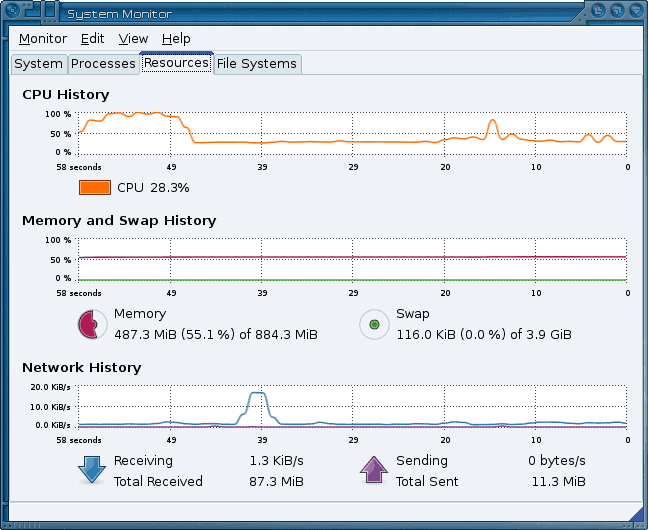 Системный монитор GNOME
Системный монитор GNOME
Как я уже говорил ранее, для этой задачи есть инструменты с графическим интерфейсом. Одна из таких задач — gnome-system-monitor. Он дает вам всю необходимую информацию, и делает это в гораздо более простом для использования / чтения формате. Когда вы откроете этот инструмент, вы увидите, что после небольшого поиска он получает информацию с небольшой помощью как из бесплатного, так и из верхнего уровня. Взгляните на это приложение, чтобы увидеть, насколько хорошо информация используется и отображается.
Изображение слева выделяет вкладку со списком ресурсов в gnome-system-monitor.
Вывод
Довольно легко увидеть, насколько сложной может быть память для мониторинга в Linux. К счастью, есть множество инструментов, которые помогут вам в этой задаче. Хотя не всегда легко получить точный снимок того, какая память у вас есть, вы можете получить хорошее представление о том, где находится ваша память.